1、在Pycharm下为你的Python项目配置Python解释器
1. Project 当前项目名>Project Interpreter>add Local
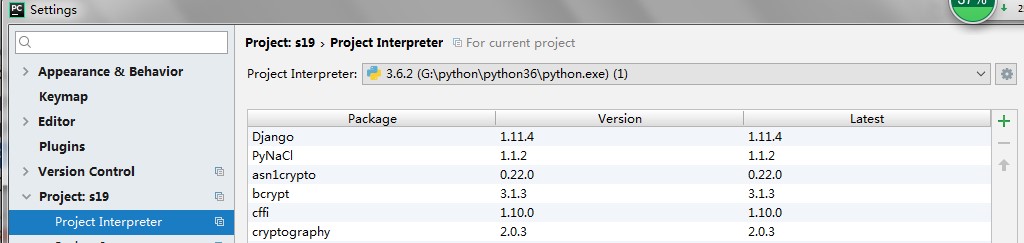
2、在Pycharm下创建Python文件、Python模块
1. File>New>Python File
2. File>New>Python Package
3、使用Pycharm安装Python第三方模块
1. Project 当前项目名>Project Interpreter>点击右侧绿色小加号
4、Pycharm基本设置,仍如不使用tab.tab=4空格、字体、字体颜色、主题、脚本头设置、显示行号等。如何导出和导入自定义设置。
1. 设置菜单字体大小Appearance&Behavior>Appearance
2. 设置Console&Terminal字体大小Editor >Colors&Fonts>Console Font
3. 设置文件编码:Editor >File Encodings IDE Encoding; Project Encoding Properties Files都设置为UTF-8
4. 修改背景颜色:Settings>Ed tor>Colc r&Fonts>General>右边TextT 面选中Default text>修改Background颜色即可
5. 不使用tab.tab =4空格Editor>Code Style>Python
6. 字体、字体颜色Edit>Colors& Fonts>Python
7. 关闭自动 更 新:Appearance & Behavior>System Settings>Updates
8. 脚本头设置Edit>File and Code Templates>Python Script
n 控制光标位置:#H[ENDEND ]]# (勾选Enable live Templates )
n 其他类似
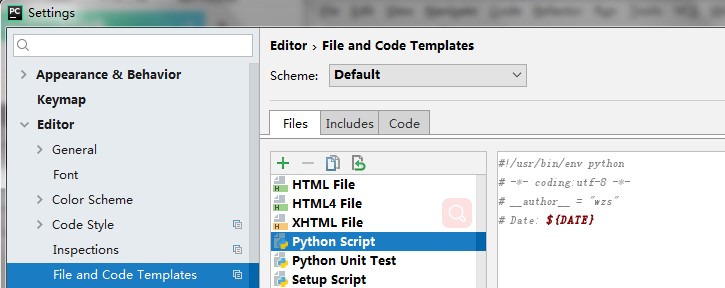
#!/usr/bin/env python
# -*- coding:utf-8 -*-
# __author__ = "wzs"
# Date: ${DATE}
设定的规则说明如下
(a)解释器行 #!/usr/bin/python3 (b)预定义的变量要扩展为格式为$ {<variable_name>}的相应值。 可用的预定义文件模板变量为: $ {PROJECT_NAME} - 当前项目的名称。 $ {NAME} - 在文件创建过程中在“新建文件”对话框中指定的新文件的名称。 $ {USER} - 当前用户的登录名。 $ {DATE} - 当前的系统日期。 $ {TIME} - 当前系统时间。 $ {YEAR} - 今年。 $ {MONTH} - 当月。 $ {DAY} - 当月的当天。 $ {HOUR} - 目前的小时。 $ {MINUTE} - 当前分钟。 $ {PRODUCT_NAME} - 将在其中创建文件的IDE的名称。 $ {MONTH_NAME_SHORT} - 月份名称的前3个字母。 示例:1月,2月等 $ {MONTH_NAME_FULL} - 一个月的全名。 示例:1月,2月等
9. 显示行号Edit>General>Appearance>Show line numbers 注:2016.2默认显示行号
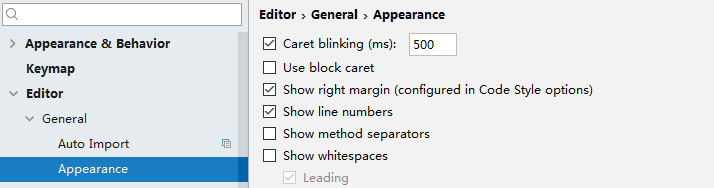
10. 右侧竖线是PEP8的代码规范,提示一行不要超过120个字符
11. 导出、导入你自定义的Pycharm配置:
File> Export Settings.Import Settings
5、常用快捷键
例如复制当前行、删除当前行、批量注释、缩进、查找和替换。
1.5.1 常用快捷键的查询和配置: Keymap
1. Ctrl + D :复制当前行
2. Ctrl + E: 删除当前行
3. Shift + Enter: 快速换行
4. Ctrl + /: 快速注释(选中多行后可以批量注释)
5. Tab: 缩进当前行(选中多行后可以批量缩进)
6. Shift + Tab: 取消缩进( 选中多行后可以批量取消缩进)
7. Ctrl+F:查找
8. Ctrl + H: 替换
9. Ctrl + 减号: 折当前代石块;Ctrl + 加号:展开当前代码块
10. Ctrl + Shift + 减号: 折叠当前文件;Ctrl + Shift + 加号:展开当前文件
1.5.2 设置快捷键
设置修改字体大小的快捷键
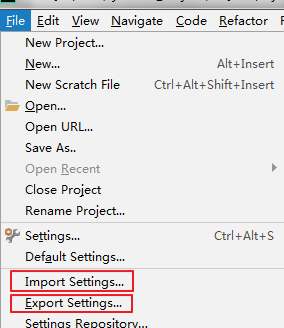
导入导出配置
6、Pycharm安装插件
1. Plugins>Browse repositories(下方三个按钮中间那个) >搜索‘'markdown support' >install,右上角View有三个选项 可 选。
2. ignore
3. BashSupport
4. ldeaVim
5. CodeGlance
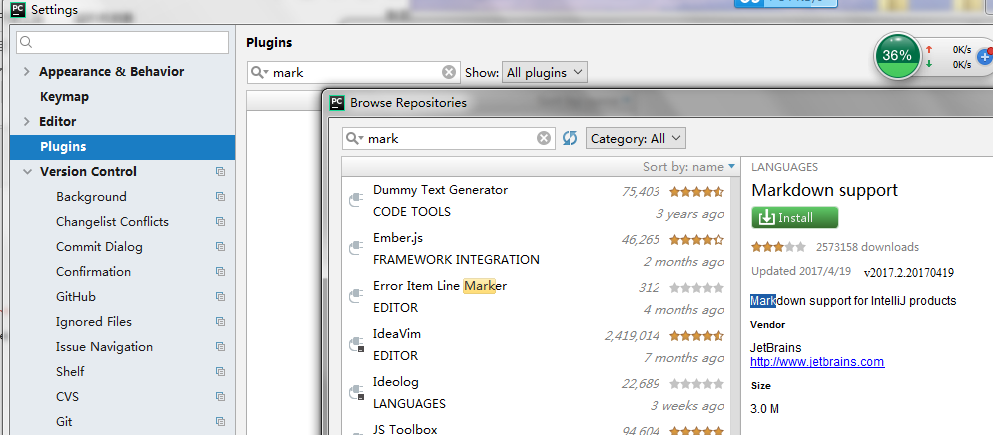
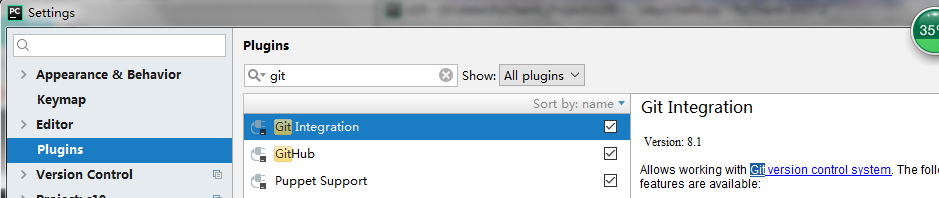
7、配置git版本控制
1. 需要本地安装好git
2. Version Control>git
3. 配置了git等版本控制系统之后,可以实时查看diff、本地回滚修改等等
4. 配置github:Settings>Version Control>Github>右侧填写Host、Login及Password即可
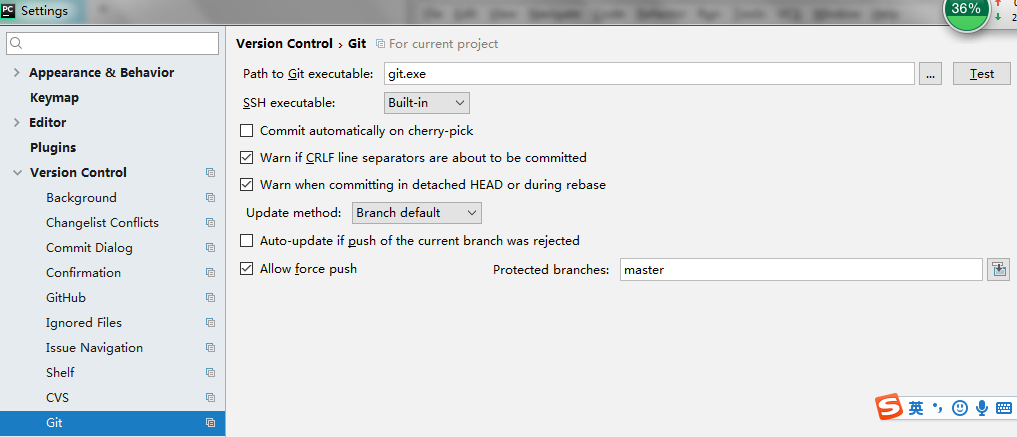

输入相关的URL的,并设定相关的账号和密码
关联后会显示版本的差异,绿色是新添加,蓝色是修改,删除会有提醒(快速回滚)
8、常用操作指南
例如复制文件路径,在文件管理器中打开,快速定位,直看模块结构视图,tab批量换$pace.TODO的使用,Debug的使用。
1. 复制文件路径左侧文件列表右键选中的文件>Copy Path
2. 在文件管理器中打开右键选中的文件>往下找到Show InExplorer
3. 快速定位Ctrl + 某些内建模块之后,点击在源文件中展开
4. 查看结构CE左侧边栏Sthucture 查看当前项目的结构
5. tab批量换space: Edit>Convert Indents
6. TODO的使用: TODO要记录的事情,commit之前会有提示
7. Debug设雪断点,直接点击行号与代码之间的空白处即可设置断点.debug一般只需在关键点设置一个,然后debug调试时步进执行。没必要点很多个断点

8. Tab页上右键>MoveRight(Down) ,把当前Tab页移到窗口右边(下边),方便对比
9. 文件中右键>Local History能够直看文件修改前后的对比
10. IDE右下角能看到一些有用的信息,光标当前在第几行的第几个字符、当前车换行、当前编码类型、当前Git分支
11. 右边栏Database( 点开后)>左上角绿色。+”号>下拉DataSource选择你要连接的数据库类型>点击之后页面最下方会有提示安装驱动 (Download missing driver fles )
12. 执行某个文件中的某一行(某些行) :选中要执行的代码部分>右键ExecuteSelection inConsole
9、如何去掉烦人的波浪线?PEP8又是什么?
- settings> Editor> Inspections>Python
- 单独一行的注释: #+1空格+注释内容
- 代码后跟着的注释:2空格+#+1空格+注释内容
- 函数前面空一行,类前面空两行
- 某些单词一直有下划线提示,可以右键>Spelling>Typo:Save'xxx" to dictionary
10、SSH Terminal: Defaultencoding:UTF-8
Settings>Tools> SSH Terminal>最后一行Default encoding:选择UTF-8
11、Live Templates( 善用live templates提高开发效率)
Settings> Editor> Live Templates
设置方法如下,设置完前面标志字符,可以自动补全
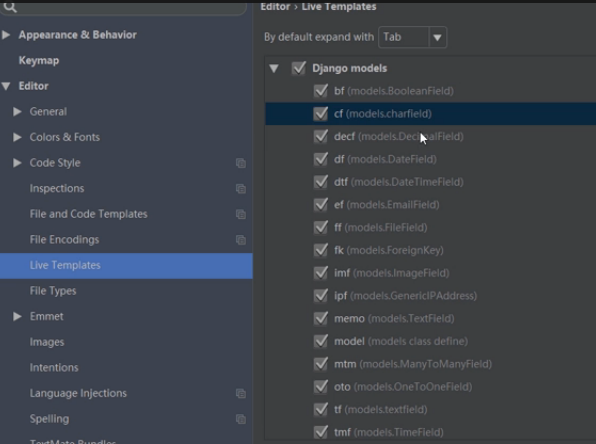
12、本地开发,远程调试:边改边同步到远程服务器,本地直接执行远程服务器上的代码!
1. Build,Execution,Deployment> Deployment> 点击绿色”+" 添加一个Deployment配置。配置好SFTP之后可以右键上传更新后的代码文件。
2. Project Interpreter>Add Remote>选择Deployment configuration >下拉框选择上面的配置>下面选择python解释器路径(远端服务器的地址)
3. 关掉对话框,配置Path mappings。
4. 参考接: :官网文档:https://www.jetbrains.com/help/pycharm/2017.1/configuring-remote-interpreters-via-deployment-configuration.html?search=remote
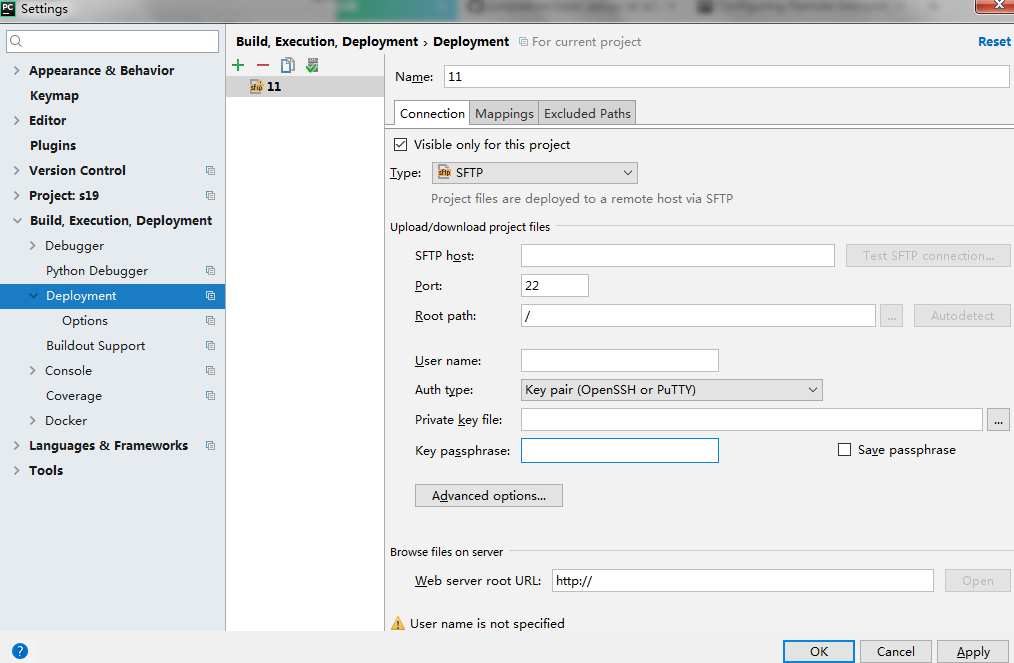

13、善用搜索! 善用搜索! 善用搜索!
遇到不懂问题,先尝试自己解决。这样才记得更牢!